Como cadastrar complementos grátis no módulo Foods do SIGE Lite
É bastante comum, que empresas do ramo de alimentação ofereçam acompanhamentos junto com os pedidos. Esses elementos, muitas vezes, são grátis e já estão inclusos no pedido. Ou seja, não ocorre uma movimentação financeira e ocorre a movimentação de estoque. Mas também há casos em que o item escolhido é grátis, e a partir de uma determinada quantidade, será cobrado um valor pelo acompanhamento.
Para realizar este cadastro, acesse o menu lateral Cadastros, submenu Produtos. Você poderá editar um produto já cadastrado, ou então, criar um novo produto clicando em Adicionar.
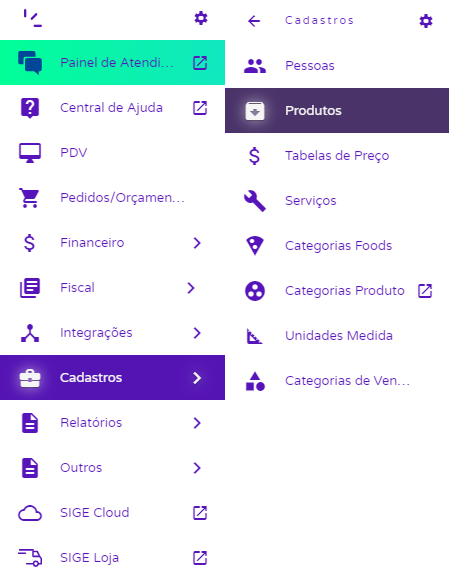
Na nova tela, realize o cadastro do seu produto normalmente, informando código, nome, custo e precificação, dados de estoque e fiscais. Caso não saiba como cadastrá-lo, siga o artigo Como cadastrar Produtos Simples no SIGE Lite.
Logo em seguida, vá até a aba Foods e marque a opção Usar no Foods.
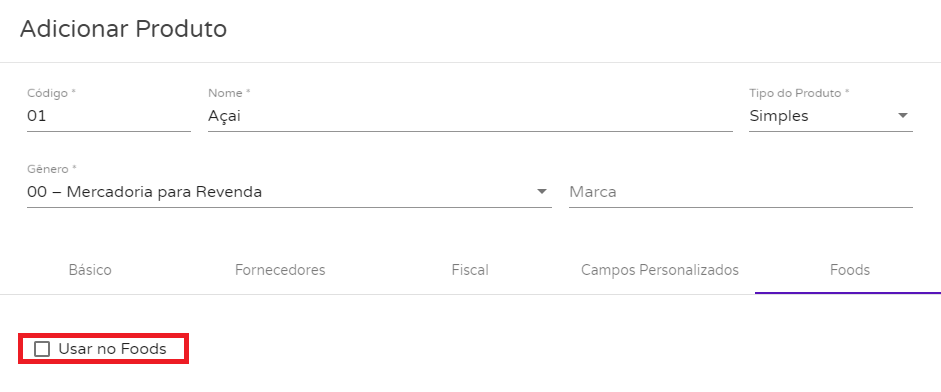
Agora, preencha o campo Categoria e adicione uma foto do seu produto. Utilize a opção Pausar quando não houver estoque caso desejar.
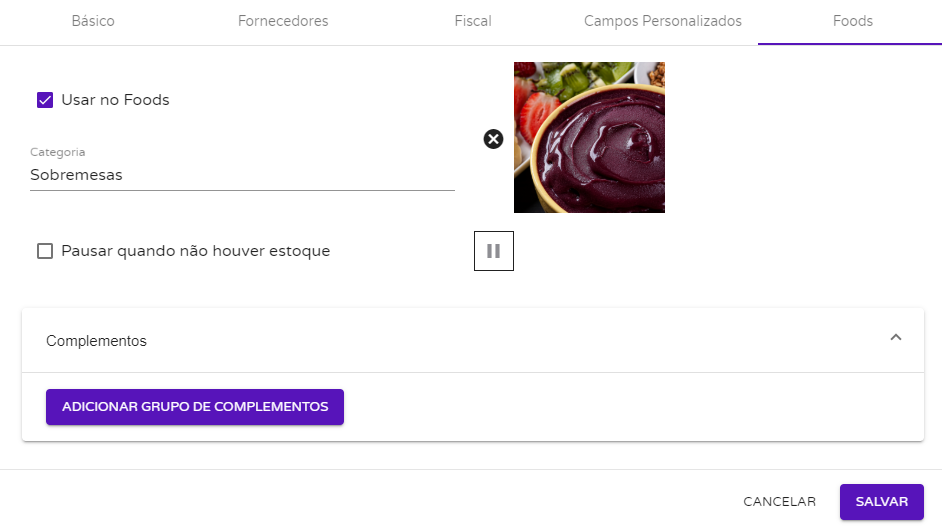
Após preencher essas informações, você verá a seção Complementos. Ao expandi-la, clique em Adicionar grupo de complementos. Assim, você poderá informar o nome do grupo de complementos e adicionar os complementos que pertencem a este respectivo grupo. Você poderá também adicionar a quantidade máxima e mínima de cada grupo. Além disso, para não cobrar valor adicional deste complemento, deixe o campo Preço sem preenchimento.
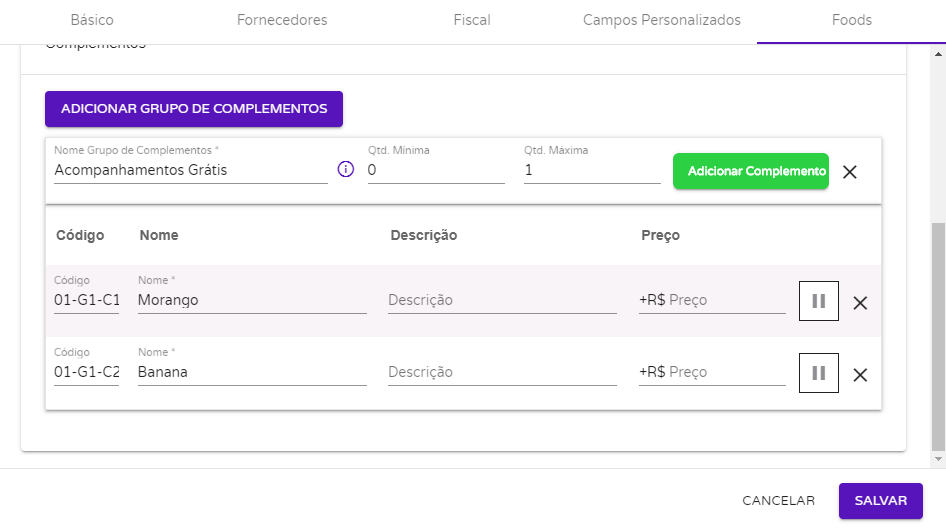
Mas caso queira criar um grupo dos Acompanhamentos Pagos, basta clicar em Adicionar Grupo de Complementos novamente.
Agora, informe o nome do novo grupo e o nome dos itens. Ao clicar em Adicionar Complemento, novos campos serão abertos, onde você você inserir o nome, descrição e preço do complemento pago. Após finalizar a criação de todos os complemento, clique em Salvar.
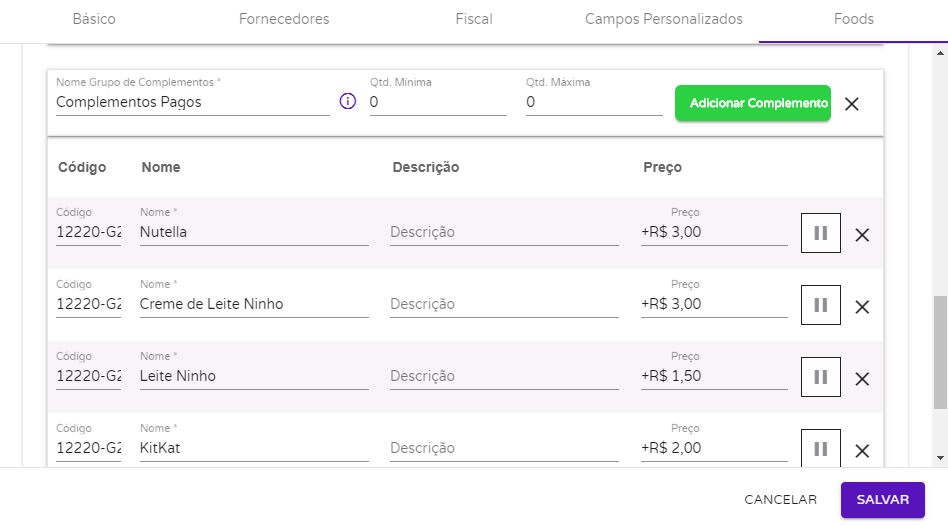
Com o cadastro dos complementos realizados com sucesso, você já poderá vendê-lo no SIGE Lite Foods! Veja o artigo Como cadastrar pedidos no SIGE Lite Foods e saiba mais sobre o assunto.
